Faire travailler l’heure et la date

Un document déclencheur simple et complet
Tombé sur ce site un peu par hasard en me demandant quelle heure il était chez Seb des Arts du FLE, j’y ai tout de suite vu un gros potentiel pour une utilisation en classe. La présentation est à la fois sobre et élégante, les informations utiles sont bien mises en avant et le tout est en français. Que ce soit pour un affichage sur ordinateur, TBI, tablette ou tout simplement pour faire des captures d’écran à imprimer, ce support est absolument parfait en l’état et peut donc être facilement utilisé à tout moment du cours, même lorsque ce n’était pas prévu.Un support personnalisable selon ses besoins
Malgré ce côté « prêt à l’emploi », le site est prévu pour être vraiment modulable et vous pourrez donc l’adapter à vos besoins d’enseignement très facilement. Voici quelques options et astuces qui pourraient vous être utiles :Afficher seulement l'heure
Si vous souhaitez avoir une présentation encore plus épurée, cliquez sur “juste l'heure” pour afficher uniquement l'horloge.
Afficher la carte de la ville
Si vous souhaitez montrer où se trouve la ville sélectionnée à vos apprenants, cliquez sur “carte” pour afficher la mappemonde.
Faire ressortir la date
Aucune option pour que la date soit mise en valeur mais voici une astuce : en augmentant la taille des caractères affichés, la taille de l'horloge ne changera pas, laissant plus de place au reste. Pour cela : ctrl “+” ou cmd “+” sous Mac (ctrl ” 0 ” pour revenir à la taille de base).
Pré-sélectionner des villes
Lorsque vous avez cherché l'heure d’une ville, vous pouvez l'ajouter aux destinations affichées en permanence sur le site via l'option “Ajouter à vos lieux préférés”. Vous pouvez supprimer une destination en cliquant sur “Enlever de vos lieux préférés”. Idéal pour adapter le site au contenu de votre cours ou de votre manuel. 😉
Afficher le calendrier
Pour afficher un calendrier complet, cliquez sur “calendrier“. La date en français s'affiche au passage de la souris sur chaque jour, précisant dans combien de jours on sera à la date sélectionnée.
Encore plus de paramètres
Si vous souhaitez changez le format de l'heure à 12h, modifier la forme de la date, le premier jour de la semaine ou même la police de caractères, cliquez sur “personnaliser“.
Affichage sur mesure
Si vous souhaitez un affichage sur mesure ou même intégrer l'horloge su votre site web ou votre plateforme eLearning, cliquez sur “widgets” et profitez pleinement de toute la puissance de Time.is. 😎 Voici un exemple simple de ce qu'on peut accomplir (la date affichée est mise automatiquement à jour) :
Quelques pistes pédagogiques
Voici quelques possibilités d’exploitation pédagogiques qui me sont passées par la tête. La plupart seront idéales pour des niveaux A1 mais, comme toujours, elles vous donneront peut-être des idées pour de plus hauts niveaux.
Pas vraiment passionnant mais plutôt que de faire compter vos apprenants dans le vide, pourquoi ne pas leur demander de respecter le rythme des secondes qui défilent ? Personnellement, j’aime bien les mettre en petits groupes avec un meneur qui désigne à chaque seconde la personne qui doit continuer à compter : ça permet de garder tout le monde attentif.
Comme variation et pour ceux qui maîtrisent un peu plus, faire un décompte en rythme peut être marrant. 😉
Les apprenants peuvent se demander l’heure qu’il est dans telle ou telle ville et, éventuellement, le jour. Cela permet en plus d’ancrer discrètement la forme à + ville très certainement déjà vue dans les présentations (J’habite à ~). On peut envisager de distribuer une carte avec les fuseaux horaires et de demander d’être le plus rapide possible à répondre.
- Il est quelle heure à New York ?
- On est aussi lundi à New York ?
Activité “opposée” à la précédente, toujours avec une carte des fuseaux horaires pour faciliter la recherche, les apprenants peuvent annoncer une heure et demander où c’est. On peut là encore leur demander d’essayer de répondre le plus vite possible.
- Il est 13h48 : c’est où ?
- Il est 13h48 : c’est dans quelle ville ?
L’intégration d’une carte et d’informations clés accessibles en un clic permet éventuellement de travailler les prépositions des pays (en France, au Sénégal,…) tout en présentant un peu les pays de la francophonie par exemple : localisation, population,… On peut aussi envisager de ne travailler qu’avec les DOM-TOM et les pays de la francophonie pour les activités précédentes.
Pour éventuellement des niveaux un peu plus avancés, sachez que les contenus ne se limitent pas à l’heure et aux villes. Voici quelques éléments présents qui peuvent servir là encore de documents déclencheurs et/ou de structures modèles :
- il est possible de comparer l’heure dans deux endroits différents : cliquez sur “ici & ailleurs” ;
- il est possible d’afficher des informations clés sur une ville (pays, population, monnaie,…) en cliquant sur celle-ci ;
- l’heure de lever/coucher du soleil, la durée du jour sont également des éléments intéressants à travailler au niveau linguistique, mais qui peuvent aussi servir de référence culturelle selon le pays où vous enseignez (au Japon par exemple, le soleil se couche très tôt ce qui donne des habitudes sociales différentes).
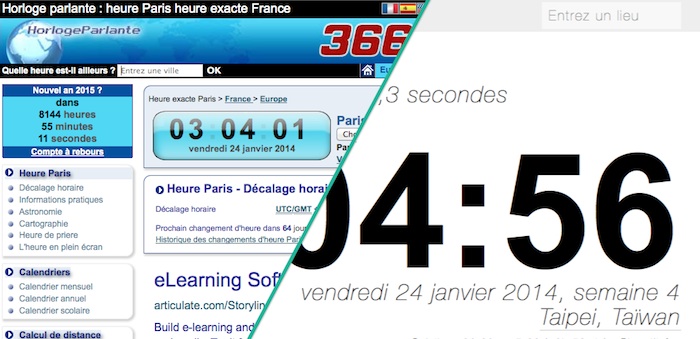
Hahahaha, j’ai lu cet article complètement par hasard, et même sans être prof de FLE j’ai appris quelque-chose d’énorme ! le Ctrl+zéro pour revenir à un zoom « normal ». Grand adepte du Ctrl+Molette, je viens de trouver là un raccourci précieux que je ne suis pas près d’oublier ! Merci !
Ah, j’avais complètement oublié de te répondre ! Désolé. 😳 Je vois que tu lis tout avec attention, merci. 😉 Oui, Agito est orienté profs de FLE mais je suis persuadé que les contenus pourront être utiles à beaucoup d’autres. J’y travaille en tous cas. 😀